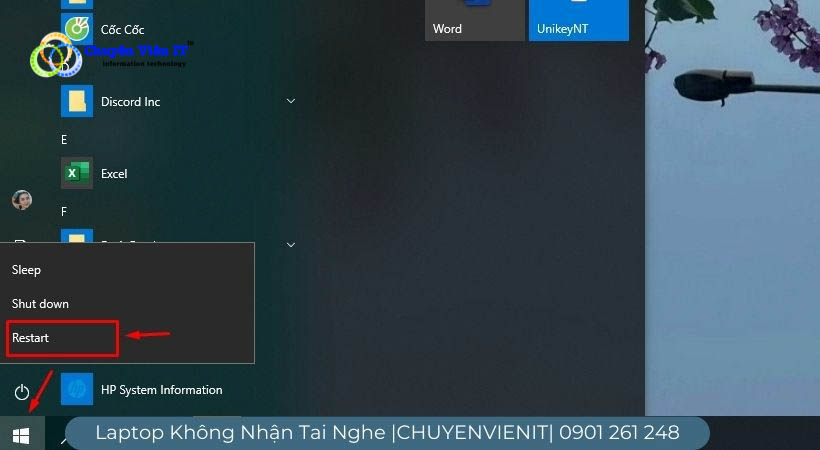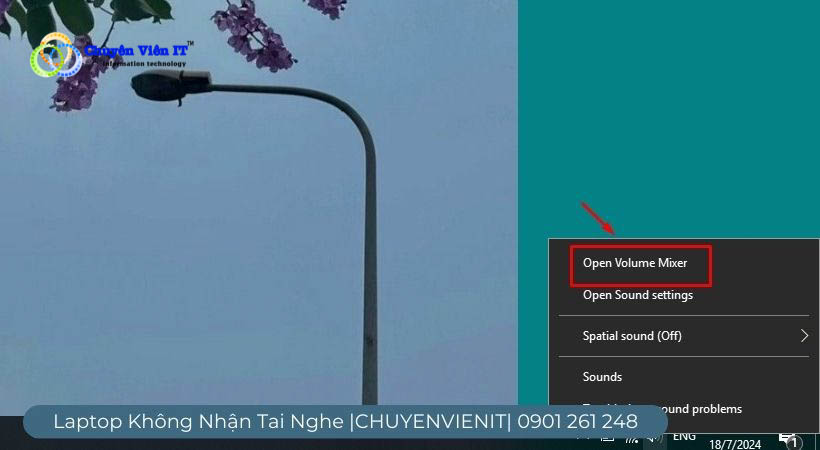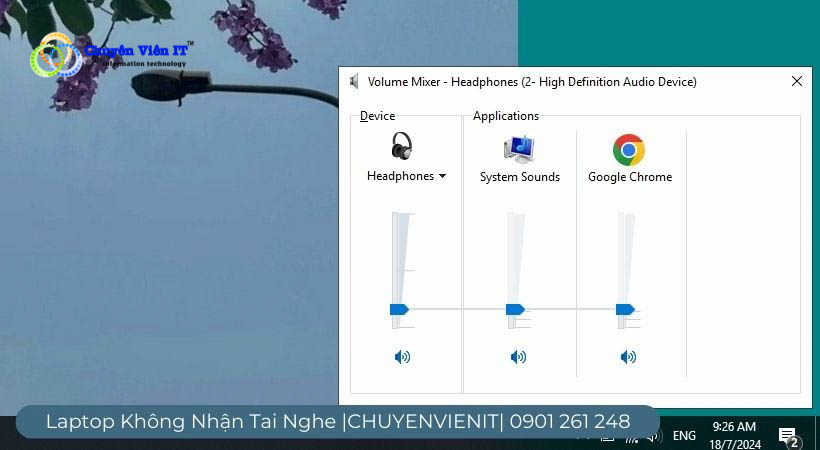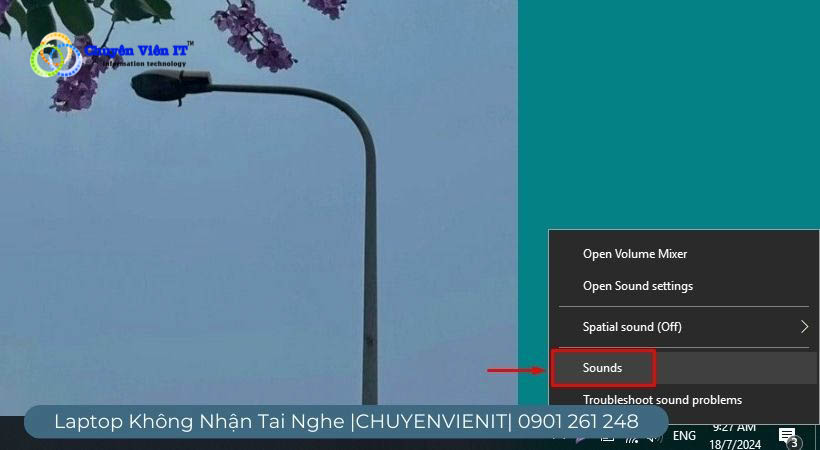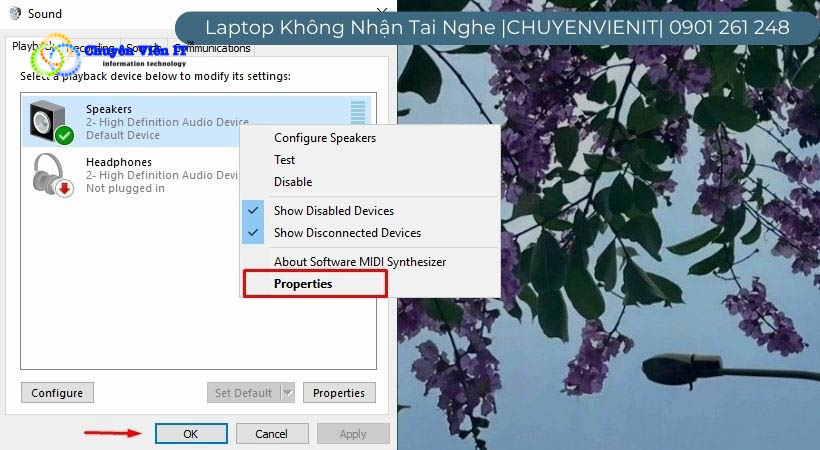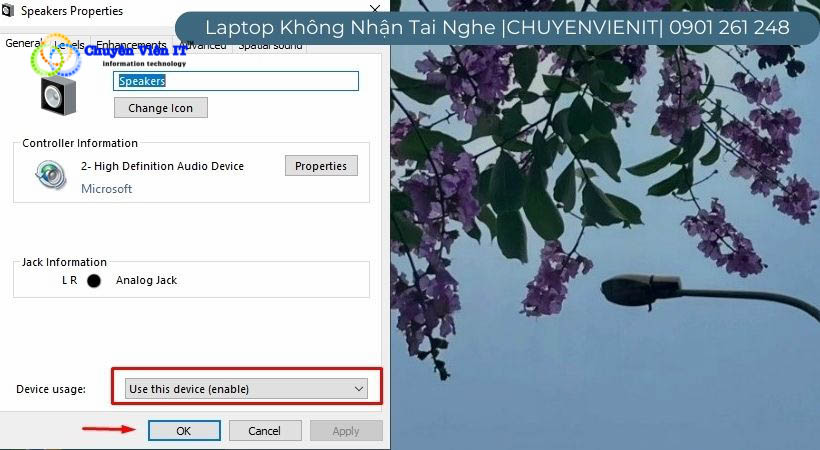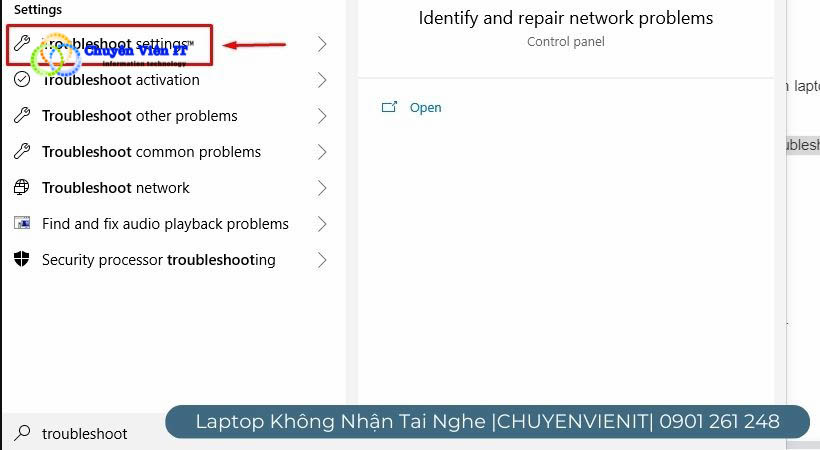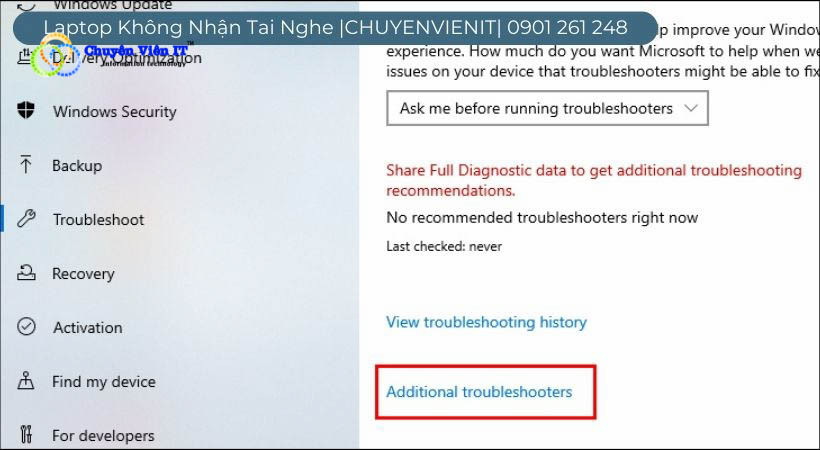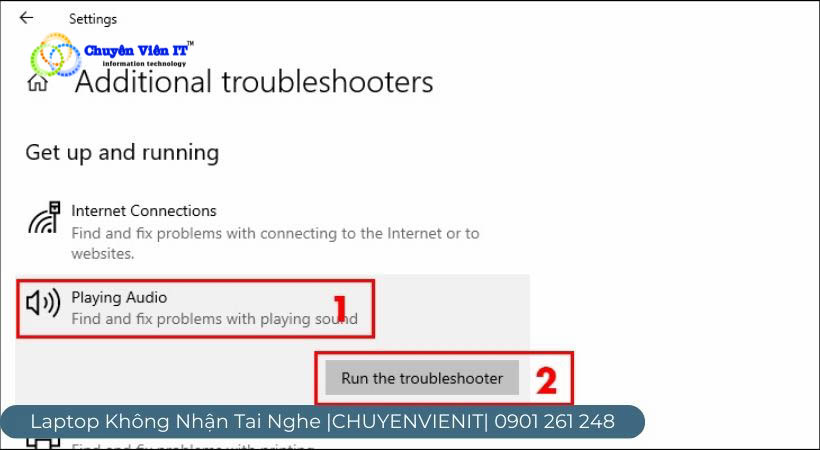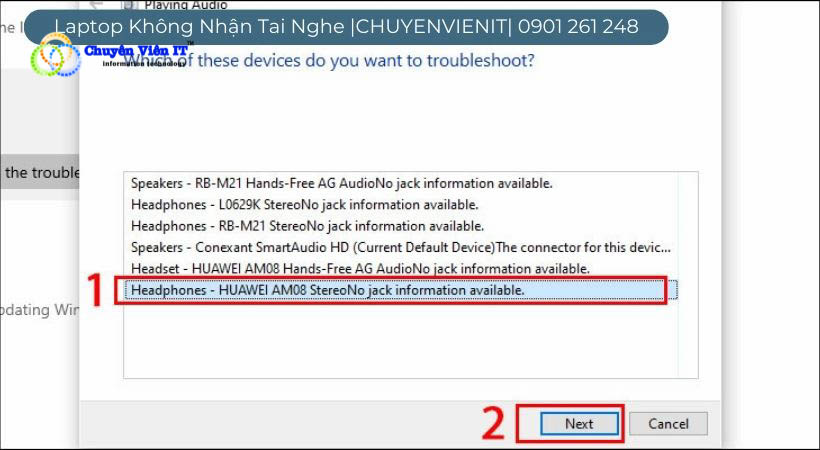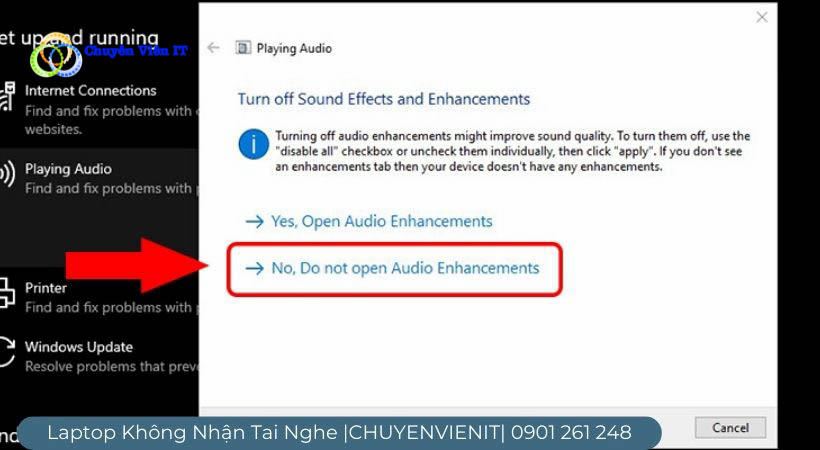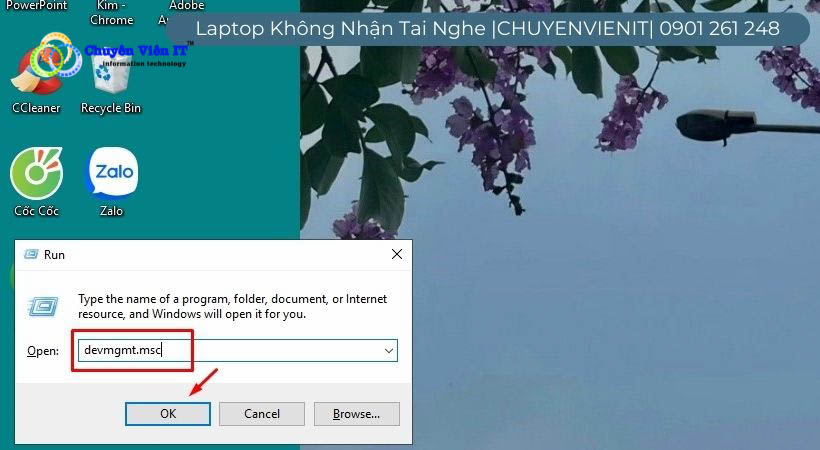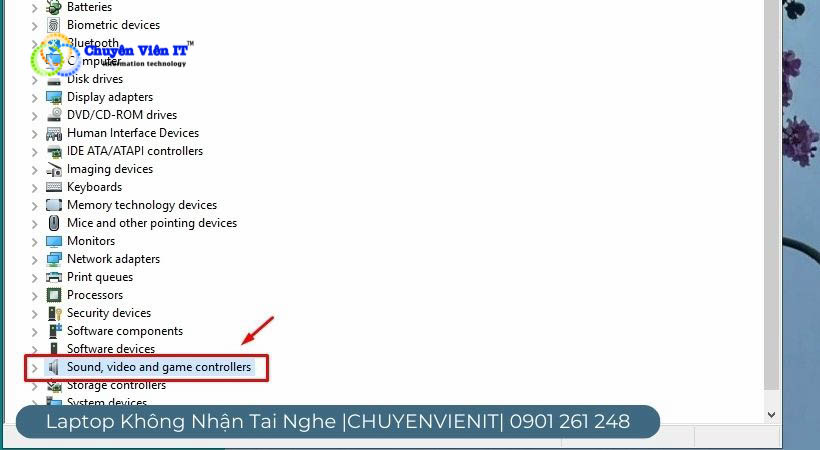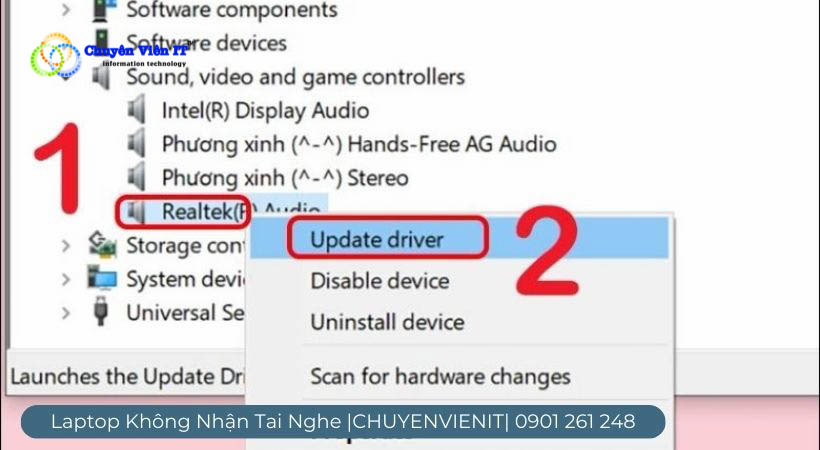Laptop không nhận tai nghe trong quá trình sử dụng khiến bạn có trải nghiệm không tốt. Đừng lo lắng, hãy cùng Chuyên Viên IT xem cách khắc phục trong bài viết này nhé !
Latptop không nhận tai nghe.
Nội dung bài viết
Nguyên nhân laptop không nhận tai nghe
Có nhiều nguyên nhân làm cho laptop dell không nhận tai nghe. Dưới đây là một số lí do phổ biến thường gặp bao gồm :
Do tai nghe bị hỏng
Khi phụ kiện như tai nghe bị hỏng, điều này có thể gây ra sự cố trong việc kết nối với laptop. Để kiểm tra sự cố này, bạn có thể thử cắm tai nghe vào một thiết bị khác để xem liệu nó có kết nối được không. Nếu tai nghe vẫn hoạt động bình thường trên thiết bị khác, điều này có thể chỉ ra rằng thiết bị cũ của bạn đang gặp sự cố. Ngược lại, nếu tai nghe không kết nối thành công, điều này có thể chỉ ra rằng tai nghe của bạn đã hỏng và laptop không nhận tai nghe.
Do tai nghe bị hỏng.
Cổng kết nối với tai nghe gặp vấn đề
Cổng cắm tai nghe sử dụng lâu ngày bị bám bụi gây ảnh hưởng đến quá trình kết nối với các thiết bị khác. Nguyên nhân này làm cho laptop không nhận tai nghe.
Do các driver xung đột với nhau
Một trong số những nguyên nhân làm cho laptop không kết nối được tai nghe là do driver. Khi các driver của thiết bị xung đột và hoạt động không tốt trong quá trình vận hành. Có thể dẫn đến việc laptop không thể kết nối với tai nghe.
Do lỗi âm thanh của driver Laptop không nhận tai nghe
Một trong số những công cụ hỗ trợ trong việc vận hành các thiết bị như chuột, loa, bàn phím là driver. Khi driver âm thanh bị lỗi có thể khiến laptop của bạn không nhận tai nghe. Để sử dụng ổn định bạn cần tiến hành cài lại driver.
Xem thêm cách khắc phục lỗi ổ cứng laptop
Các khắc sửa lỗi laptop dell không nhận tai nghe nhanh chóng
Có nhiều cách khắc phục lỗi laptop không nhận tai nghe, bạn tham khảo thông tin phía dưới bao gồm :
Kiểm tra lại tai nghe có bị hư hỏng
Việc đầu tiên để khắc phục lỗi laptop không nhận tai nghe là kiểm tra tai nghe có bị hỏng không. Bạn hãy dùng tai nghe khác cắm vào laptop. Hoặc thử cắm tai nghe đang sử dụng vào thiết bị khác để tìm nguyên nhân là do tai nghe hay do máy.
Trường hợp dùng tai nghe khác mà laptop nhận bình thường, thì tai nghe của bạn đã hỏng. Bạn cần mua tai nghe mới để tiếp tục sử dụng.
Kiểm tra lại tai nghe có bị hư hỏng.
Khởi động lại laptop – Laptop không nhận tai nghe
Bạn có thể khởi động lại laptop để khắc phục lỗi này. Bạn nhấn vào nút “ Start ” ở thanh công cụ phía dưới màn hình. Để khởi động lại laptop bạn chọn vào nút Restart.
Khởi động lại laptop.
Kiểm tra lại cài đặt âm thanh laptop
Bước 1 : Click chuột phải vào hình loa trên thanh taskbar và chọn mục “ Open Volume Mixer ”.
Click chuột phải vào hình loa trên thanh taskbar và chọn mục “ Open Volume Mixer ”.
Bước 2 : Bạn xem âm thanh của loa và các chương trình đang hoạt động.
Bạn hãy nhấn vào biểu tượng loa để bật âm thanh nếu loa ở trạng thái tắt.
Xem âm thanh của loa và các chương trình đang hoạt động.
Kiểm tra mục “ Device Usage ”
Bước 1 : Nhấn vào hình loa trên thanh Taskbar chọn “ Sounds ”.
Nhấn vào hình loa trên thanh Taskbar chọn “ Sounds ”.
Bước 2 : Màn hình hiển thị hộp thoại Sounds. Tại “ Playback ”, bạn click chuột phải vào tên thiết bị tai nghe và chọn mục “ Properties ”.
Tại “Playback”, bạn click chuột phải vào tên thiết bị tai nghe và chọn mục “ Properties ”.
Bước 3 : Chọn Use this device ở Device Usage và nhấn OK.
Chọn Use this device ở Device Usage và nhấn OK.
Sử dụng âm thanh tích hợp để khắc phục sự cố
Bạn có thể sử dụng tính năng khắc phục sự cố âm thanh tích hợp trên laptop để khắc phục lỗi laptop không nhận tai nghe với các thao tác dưới đây :
Bước 1 : Chọn vào cửa sổ Windows ở góc trái màn hình rồi nhập “ troubleshoot ” vào ô tìm kiếm. Chọn vào Troubleshoot Settings.
Chọn vào cửa sổ Windows ở góc trái màn hình rồi nhập “ troubleshoot ” vào ô tìm kiếm và chọn vào Troubleshoot Settings.
Bước 2 : Bạn nhấn vào mục Additional troubleshooters.
Bạn nhấn vào mục Additional troubleshooters.
Bước 3 : Ở mục Playing Audio chọn Run the troubleshooter.
Ở mục Playing Audio chọn Run the troubleshooter.
Bước 4: Chọn Headphone sau đó nhấn Next.
Chọn Headphone sau đó nhấn Next.
Bước 5 : Bạn tiếp tục chọn mục No, Do not open Audio Enhancements.
Bạn tiếp tục chọn mục No, Do not open Audio Enhancements.
Bước 6 : Click Play test sounds.
Cài đặt lại driver âm thanh Laptop không nhận tai nghe
Bước 1 : Sử dụng phím Windows + R > Nhập devmgmt.msc > Nhấn OK.
Sử dụng phím Windows + R > Nhập devmgmt.msc > Nhấn OK.
Bước 2 : Ở mục Device Manager, nhấn đúp chuột vào mục Sound, video and game controllers.
Ở mục Device Manager, nhấn đúp chuột vào mục Sound, video and game controllers.
Bước 3 : Nhấn chuột phải vào RealTek ( R ) Audio > Uninstall device.
Nhấn chuột phải vào RealTek ( R ) Audio > Uninstall device.
Bước 4 : Vào mục Sound, video and game controllers > Chọn Scan for hardware changes.
Kiểm tra lại cổng kết nối
Đảm bảo cổng laptop tương thích với kích thước giắc cắm. Nếu laptop của bạn có nhiều cổng, hãy đảm bảo bạn cắm giắc cắm vào đúng cổng trên laptop. Ngoài ra, bụi còn tích tụ ở lỗ cắm trong quá trình sử dụng nên hãy luôn đảm bảo sạch sẽ để tránh ảnh hưởng đến các kết nối.
Kiểm tra lại cổng kết nối.
Đối với tai nghe Bluetooth Laptop không nhận tai nghe
Trường hợp không thể kết nối Bluetooth với laptop, hãy kiểm tra xem bạn đã bật Bluetooth trên laptop chưa. Nếu nó ngừng hoạt động, hãy kiểm tra pin của tai nghe và laptop, vì nếu pin yếu sẽ không thể kết nối được.
Đảm bảo tất cả các thiết bị Bluetooth xung quanh bạn đã tắt để ngăn các thiết bị khác kết nối với Bluetooth của bạn.
Đối với tai nghe Bluetooth.
Đổi sang một chiếc tai nghe khác
Nguyên nhân laptop không nhận mic tai nghe có thể là do tai nghe của bạn bị hỏng. Bây giờ hãy thử kết nối tai nghe khác với laptop. Trường hợp kết nối được thì tai nghe đã hỏng. Vì vậy bạn cần phải sửa chữa hoặc thay luôn tai nghe mới.
Đổi sang một chiếc tai nghe khác.
Sau khi áp dụng các cách xử lý đã đề cập ở phía trên mà lỗi laptop không nhận tai nghe chưa được. Bạn hãy liên hệ với Chuyên Viên IT qua hotline 0901 261 248 để nhận hỗ trợ nhanh nhất nhé. Với đội ngũ kỹ thuật lành nghề, làm việc tận tâm, nhanh chóng nhất. Hy vọng sẽ đem lại trải nghiệm tốt cho bạn.
Xem thêm :
Kết luận
Vậy là Chuyên Viên IT đã hướng dẫn bạn cách khắc phục lỗi laptop không nhận tai nghe. Với những chia sẻ phía trên, chúng tôi hy vọng đã phần nào giải quyết được vấn đề mà bạn đang gặp phải. Mọi thông tin chi tiết bạn vui lòng liên hệ thông tin phía dưới để nhận tư vấn và hỗ trợ nhanh nhất nhé. Cảm ơn bạn đã theo dõi bài viết và ủng hộ website của chúng tôi thời gian qua.
Kết nối với Chuyên Viên IT
Chuyên sửa chữa máy tính - máy in tận nơi
Câu hỏi thường gặp
Laptop không kết nối được với tai nghe có sửa được không ?
Bạn có thể tự khắc phục lỗi laptop không kết nối được với tai nghe theo các cách mà Chuyên Viên IT đã hướng dẫn. Chúc bạn thành công !
Nơi nào sửa lỗi tai nghe không kết nối được với laptop ?
Trong trường hợp bạn đã áp dụng các biện pháp trên nhưng không xử lý được lỗi. Bạn liên hệ với Chuyên Viên IT qua hotline 0901 261 248 để nhận tư vấn và hỗ trợ nhanh nhất nhé !
Bài viết liên quan